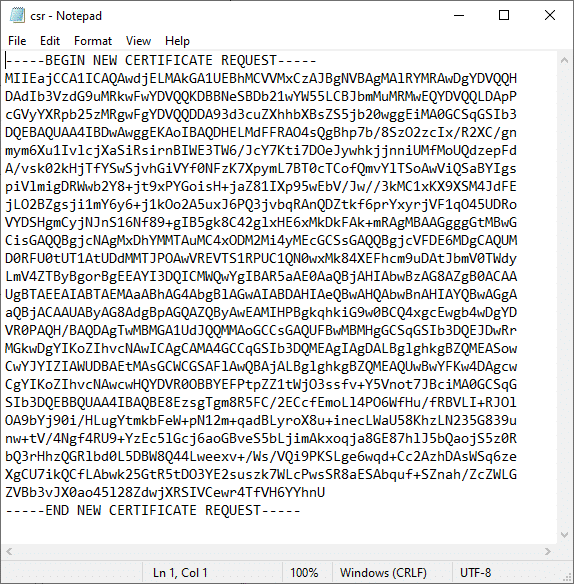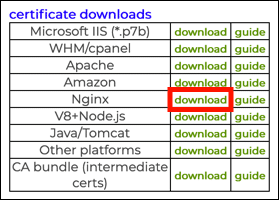이 방법은 인증서 서명 요청 생성 과정을 안내합니다 (CSR) 및 SSL / 설치TLS Salesforce Classic 또는 Lightning Experience의 인증서.
인증서 서명 요청 생성 (CSR) Salesforce에서
- Salesforce로 이동 설정 메뉴에서 "인증서"및 "키 관리"를 입력하십시오. 빠른 찾기 / 검색 입력란입니다.
- 선택 인증서 및 키 관리.
- 선택 CA 서명 인증서 만들기.
- 인증서에 대한 설명 레이블을 입력하십시오.
- 인증서의 고유 한 이름을 입력하거나 미리 채워진 이름을 수락합니다. 고유 한 이름은 다음과 같아야합니다.
- 밑줄과 영숫자 만 포함
- 조직에서 고유해야합니다.
- 문자로 시작
- 공백을 포함하지 않음
- 밑줄로 끝나지 않음
- 두 개의 연속 된 밑줄을 포함하지 않음
- 키 크기 또는 2048 또는 4096 비트를 선택하십시오. 기본값은 2048입니다.
- 다음 정보를 입력하여 CSR. 참고 공통 이름 필드는 SSL.com에서 제출해야합니다. CSR.
- 일반 이름 : XNUMXD덴탈의 정규화 된 도메인 이름 (FQDN) 이 인증서가 보호합니다 (필수).
- 이메일 주소: 인증서와 연결할 이메일 주소 (선택 사항)
- 회사: 회사 또는 조직 (선택 사항)
- 부서 : 회사 또는 조직의 부서 또는 부서 이름 (선택 사항)
- 시티: 회사 또는 조직이 위치한 도시 (선택 사항)
- 상태: 회사 또는 조직이 위치한시 /도 (선택 사항)
- 국가 코드: XNUMXD덴탈의 두 글자 약어 국가 별 (선택 사항)
- 찜하기. 암호화 키 쌍 및 CSR 생성되고 저장됩니다.
- 인증서 목록에서 인증서를 찾고 인증서 서명 요청 다운로드. 파일 이름은 다음으로 끝납니다.
.csr. - 열기 CSR 서명을 위해 SSL.com에 제출할 준비가되면 텍스트 편집기에서. CSR 제출은 SSL.com의 방법에 포함되어 있습니다. SSL / 주문 및 검색TLS 인증서.
SSL / 설치TLS Salesforce의 인증서
- SSL.com에서 인증서를 다운로드하십시오. 다음에 대한 다운로드 링크 선택 Nginx에. 다운로드 한 파일은 다음으로 끝나야합니다.
.chained.crt. - Salesforce로 이동 설정 메뉴에서 "인증서"및 "키 관리"를 입력하십시오. 빠른 찾기 / 검색 입력란입니다.
- 선택 인증서 및 키 관리.
- 목록에서 인증서를 찾고 인증서 이름을 클릭 한 다음 서명 된 인증서 업로드 위의 1 단계에서 다운로드 한 인증서 파일을 선택합니다.
- 찜하기. 인증서 상태가 다음으로 변경됩니다. 최근활동.
SSL.com은 다양한 SSL /TLS 서버 인증서 HTTPS 웹 사이트 용.